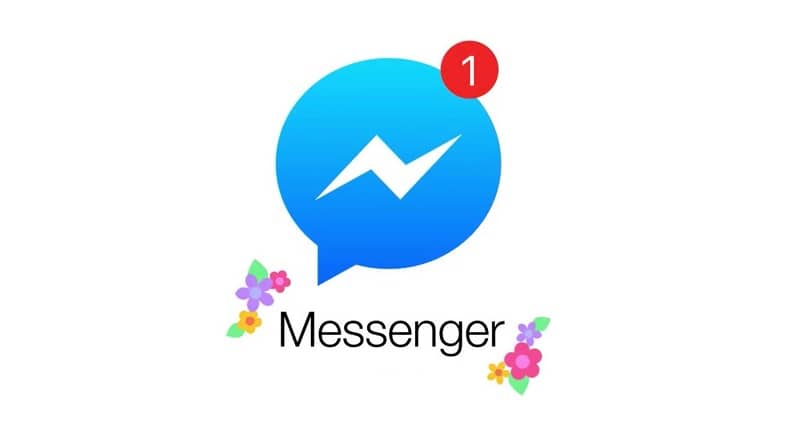
Voit poistaa koko hakuhistorian tai poistaa osan siitä. Se on hyvin helppo tehdä. Tänään aiomme selittää kuinka tyhjentää viimeaikainen hakuhistoriani Facebook Messenger for Android -sovelluksessa. On tärkeää, että tiedät, että voit muokata hakujasi Facebook Messengerissä. Mutta tämä tekemäsi muokkaus tehdään vain käyttämällesi laitteelle.
Voit tehdä sen omalta Android, kirjoita sovellus. Sijoita itsesi näytön yläreunassa olevaan hakupalkkiin. Valitse painike ”Muokata”Sijaitsee hakupalkin oikeassa yläkulmassa.
Jos haluat poistaa kaiken hakuhistoriasi, paina ”Poista kaikki”. Sinulla on tämä vaihtoehto Viimeaikaiset haut -kohdan vieressä. Jos sen sijaan haluat poista vain osa hauistasi, kirjoita sovellus. Napsauta keskusteluissa näytön yläreunassa olevaa hakupalkkia.
Päällä ”viimeisimmät haut ”, näet hakujen yksityiskohdat. Sinun on poistettava yksitellen koskettamallaXSinun on oltava jokaisen haun oikealla puolella. Tällä tavoin poistat vain joitain kohteita haustasi.
Facebook Messengerin hakuhistorian poistaminen Android-laitteesta
Jotta poista viimeaikainen hakuhistoriani Facebook Messengerissä sinun on pakotettava sovellus ”Kirjaudu ulos”Facebookista. Jos haluat poistaa hakuhistorian laitteelta, jolla sinulla ei ole enää käyttöoikeuksia, noudata seuraavia ohjeita.
Anna Android-laitteellasi Facebook-sovellus. Napsauta kuvaketta, jossa on kolme riviä oikeassa yläkulmassa päästäksesi valikkoon. Etsii Tilin asetukset> Suojaus ja kirjautuminen> Mihin kirjauduit sisään ”
Etsi sisäänkirjautuneiden paikkojen joukosta, mitkä niistä kuuluvat Facebook Messenger. Tämä on merkitty selitteellä laitteen nimen alle.
Kun olet tunnistanut sen, napsauta kolmea pistettä jokaisen ruudun oikealla puolella kirjautumistunnusten kanssa. Paina ”Poistu” uudessa valikossa, joka ilmestyi.
Kun kirjaudut sisään uudelleen, napsauta hakupalkki että sinulla on näytön yläreunassa. Näet sen hakuhistoriasi on poistettu.
Kun kirjaudut ulos, myös laitteesi yhteystietojen synkronointi poistetaan. Joten se pyytää sinua synkronoimaan ne uudelleen. Jos sinulla on pääsy laitteeseen, josta haluat poistaa haun Facebook Messenger Voit tehdä sen paljon yksinkertaisemmalla tavalla. Sinun tarvitsee vain sulkea istunto sovelluksesta ja avata se uudelleen.
Tai voit poistaa sovelluksen ja asentaa sen uudelleen. Tämän jälkeen istunto suljetaan automaattisesti, ja kun kirjaudut sisään uudelleen, sinulla ei ole enää lähihistoriaa.
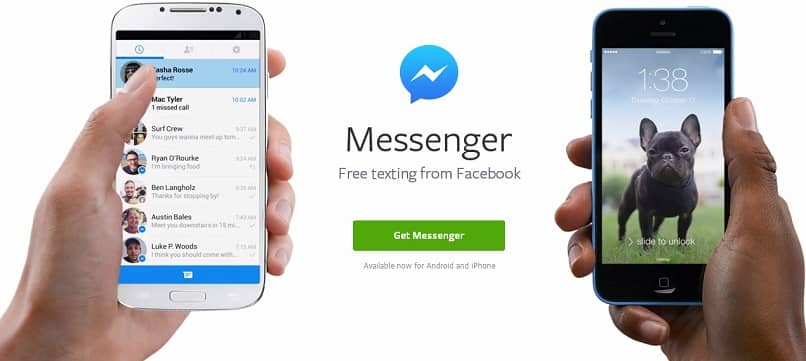
Kuinka poistaa Facebook Messenger -tietoni muutamassa vaiheessa Android-laitteestani
Kun kirjoitat tälle alustalle joko tietokoneeltasi tai mobiililaitteen sovelluksesta, kirjautumistietosi, kuten käyttäjänimi ja salasana, tallennetaan.
Älä huoli, voit kirjautua ulos, jotta et Pidä tietosi tallennettuina. Sinun on tehtävä se, jos useammalla ihmisellä on pääsy tietokoneellesi tai kyseiselle laitteelle, jotta he eivät pääse sosiaalisiin verkostoihisi ilman lupaasi.
Se voidaan tehdä erittäin helposti ilman, että sinun on palautettava tehdasasetukset tai vastaava. Aloita syöttämällä asetukset matkapuhelimellasi. Etsii ”Sovellukset”Tai”Sovellusten hallinta ”. Sinulla on näyttö, jossa kaikki laitteeseen asennetut sovellukset.
Etsi ja valitse Facebook Messenger. Siellä näet sovelluksen tiedot. Poista selaustietosi, kuten käyttäjänimi ja salasana, napsauttamalla Tyhjennä tiedot> OK.
Kun olet tehnyt sen, Facebook Messenger -tietojasi ei ole tallennettu, ja se kysyy uudestaan, kun haluat kirjautua sisään uudelleen.
Selvä nyt kun tiedät kuinka tyhjentää viimeaikainen hakuhistoriasi Facebook Messengerissä ja kuinka voit kirjautua ulos Android-laitteestasi, selata turvallisemmin ja suojata tietojasi.